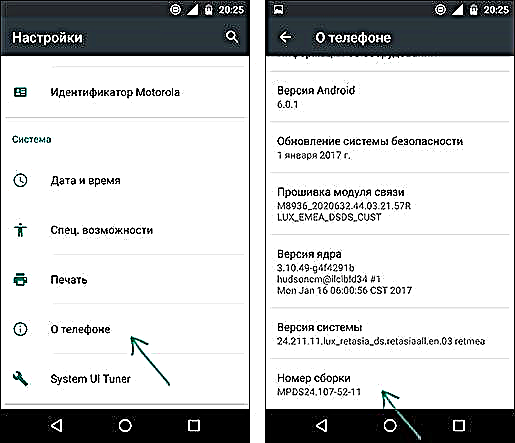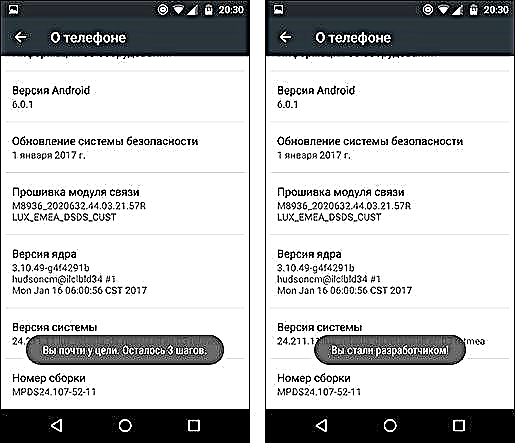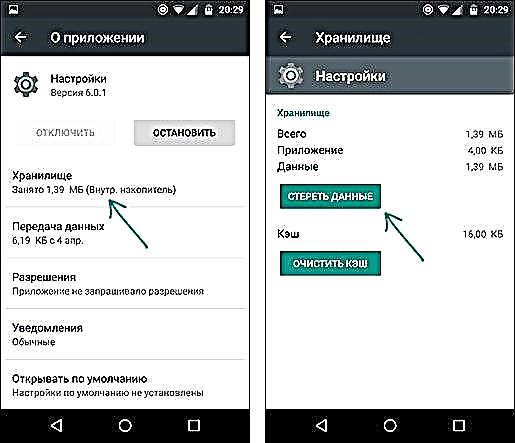Android ટેબ્લેટ્સ અને ફોન્સ પર ડેવલપર મોડ, વિકાસકર્તાઓ માટે બનાવાયેલ ડિવાઇસ સેટિંગ્સમાં વિશેષ કાર્યોનો સમૂહ ઉમેરે છે, પરંતુ કેટલીકવાર સામાન્ય ઉપકરણ વપરાશકર્તાઓ દ્વારા માંગમાં (ઉદાહરણ તરીકે, યુએસબી ડિબગીંગ અને ત્યારબાદના ડેટા પુન recoveryપ્રાપ્તિને સક્ષમ કરવા, કસ્ટમ પુન recoveryપ્રાપ્તિ ઇન્સ્ટોલ કરવા, એડબ શેલનો ઉપયોગ કરીને સ્ક્રીનને રેકોર્ડ કરવી અને અન્ય ગોલ).
આ સૂચનામાં, Android પરના વિકાસકર્તા મોડને કેવી રીતે વર્ઝન 4.0.૦ થી શરૂ કરીને અને નવીનતમ .0.૦ અને .1.૧ સાથે સમાપ્ત કરવો તે સાથે, તેમજ વિકાસકર્તા મોડને કેવી રીતે બંધ કરવો અને એન્ડ્રોઇડ ડિવાઇસના સેટિંગ્સ મેનૂમાંથી "વિકાસકર્તાઓ માટે" આઇટમ કેવી રીતે દૂર કરવી તે વિશે.
- Android પર વિકાસકર્તા મોડને કેવી રીતે સક્ષમ કરવો
- Android વિકાસકર્તા મોડને અક્ષમ કેવી રીતે કરવો અને મેનૂ આઇટમ "ડેવલપર્સ માટે" કેવી રીતે દૂર કરવી
નોંધ: આ પછી, મોટો, નેક્સસ, પિક્સેલ ફોન, સેમસંગ, એલજી, એચટીસી, સોની એક્સપિરીયા પર લગભગ સમાન વસ્તુઓ તરીકે, માનક Android મેનૂ સ્ટ્રક્ચરનો ઉપયોગ થાય છે. એવું બને છે કે કેટલાક ઉપકરણો પર (ખાસ કરીને, MEIZU, Xiaomi, ZTE) જરૂરી મેનૂ આઇટમ્સ થોડી અલગ કહેવામાં આવે છે અથવા વધારાના વિભાગોની અંદર સ્થિત છે. જો તમને મેન્યુઅલમાં તરત જ વસ્તુ દેખાતી નથી, તો મેનૂના "એડવાન્સ્ડ" અને સમાન વિભાગોની અંદર જુઓ.
Android વિકાસકર્તા મોડને કેવી રીતે સક્ષમ કરવો
Android 6, 7 અને તેનાથી પહેલાના ફોન અને ટેબ્લેટ્સ પર વિકાસકર્તા મોડને સક્ષમ કરવું તે જ છે.
"વિકાસકર્તાઓ માટે" મેનૂ આઇટમ માટે જરૂરી પગલાં
- સેટિંગ્સ પર જાઓ અને સૂચિની તળિયે આઇટમ "ફોન વિશે" અથવા "ટેબ્લેટ વિશે" ખોલો.
- તમારા ઉપકરણ વિશેના ડેટાની સૂચિના અંતે, આઇટમ "લેન નંબર" શોધો (કેટલાક ફોન્સ માટે, ઉદાહરણ તરીકે, MEIZU - "MIUI Version").
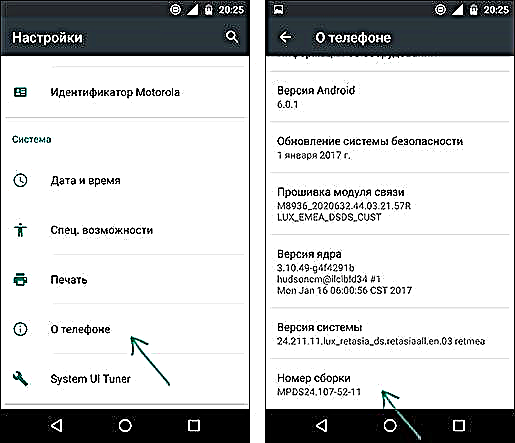
- આ આઇટમ પર વારંવાર ક્લિક કરવાનું પ્રારંભ કરો. આ દરમિયાન (પરંતુ પ્રથમ પ્રેસોથી નહીં) સૂચનાઓ દેખાશે કે તમે વિકાસકર્તા મોડને સક્ષમ કરવા માટે યોગ્ય ટ્રેક પર છો (Android ના વિવિધ સંસ્કરણો પર જુદી જુદી સૂચનાઓ).
- પ્રક્રિયાના અંતે, તમે સંદેશ જોશો "તમે વિકાસકર્તા બન્યા છે!" - આનો અર્થ એ કે Android વિકાસકર્તા મોડ સફળતાપૂર્વક સક્ષમ કરવામાં આવ્યો છે.
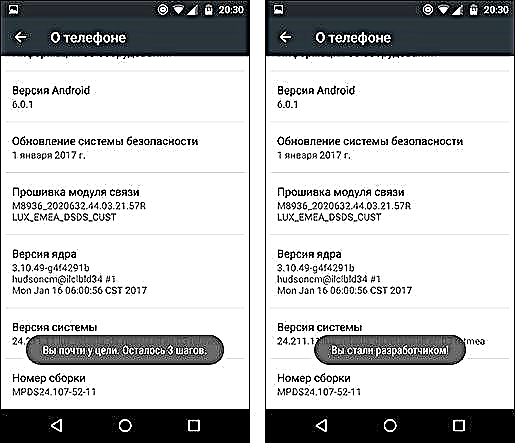
હવે, વિકાસકર્તા મોડ સેટિંગ્સ દાખલ કરવા માટે, તમે "સેટિંગ્સ" - "વિકાસકર્તાઓ માટે" અથવા "સેટિંગ્સ" - "એડવાન્સ્ડ" - "વિકાસકર્તાઓ માટે" (મીઝુ, ઝેડટીઇ અને કેટલાક અન્ય પર) ખોલી શકો છો. તમારે વધારાની સ્થિતિ પર વિકાસકર્તા મોડ સ્વીચને સેટ કરવાની જરૂર પડી શકે છે.

સૈદ્ધાંતિક રૂપે, ઉચ્ચ મોડિફાઇડ operatingપરેટિંગ સિસ્ટમવાળા ઉપકરણોના કેટલાક મોડેલો પર, પદ્ધતિ કામ કરી શકશે નહીં, પરંતુ મેં આ પહેલાં ક્યારેય જોયું નથી (કેટલાક ચાઇનીઝ ફોન્સ પર બદલાતી સેટિંગ્સ ઇંટરફેસ સાથે સફળતાપૂર્વક કાર્ય કર્યું છે).
Android વિકાસકર્તા મોડને અક્ષમ કેવી રીતે કરવો અને મેનૂ આઇટમ "ડેવલપર્સ માટે" કેવી રીતે દૂર કરવી
એન્ડ્રોઇડ વિકાસકર્તા મોડને કેવી રીતે અક્ષમ કરવો અને સુનિશ્ચિત કરવું કે સુસંગત મેનૂ આઇટમ "સેટિંગ્સ" માં પ્રદર્શિત થતો નથી, તેના પ્રશ્નના પ્રશ્નના સંદર્ભમાં ઘણી વાર પૂછવામાં આવે છે.
"વિકાસકર્તાઓ માટે" આઇટમમાં Android 6 અને 7 ની ડિફ defaultલ્ટ સેટિંગ્સમાં વિકાસકર્તા મોડ માટે ONન-switchફ સ્વિચ હોય છે, જો કે, જ્યારે તમે આ રીતે વિકાસકર્તા મોડને બંધ કરો છો, ત્યારે આઇટમ પોતે સેટિંગ્સમાંથી અદૃશ્ય થઈ જશે.
તેને દૂર કરવા માટે, આ પગલાંને અનુસરો:
- સેટિંગ્સ પર જાઓ - એપ્લિકેશનો અને તમામ એપ્લિકેશનોના પ્રદર્શનને ચાલુ કરો (સેમસંગ પર તે કેટલાક ટsબ્સ જેવા લાગે છે).
- સૂચિમાં "સેટિંગ્સ" એપ્લિકેશન શોધો અને તેના પર ક્લિક કરો.
- "સ્ટોરેજ" આઇટમ ખોલો.
- "ઇરેઝ ડેટા" ક્લિક કરો.
- તે જ સમયે, તમે એક ચેતવણી જોશો કે એકાઉન્ટ્સ સહિત તમામ ડેટા કા beી નાખવામાં આવશે, પરંતુ હકીકતમાં બધું વ્યવસ્થિત રહેશે અને તમારું Google એકાઉન્ટ અને અન્ય ક્યાંય જશે નહીં.
- “સેટિંગ્સ” એપ્લિકેશન ડેટા કા hasી નાખ્યા પછી, "ડેવલપર્સ માટે" આઇટમ, Android મેનૂમાંથી અદૃશ્ય થઈ જશે.
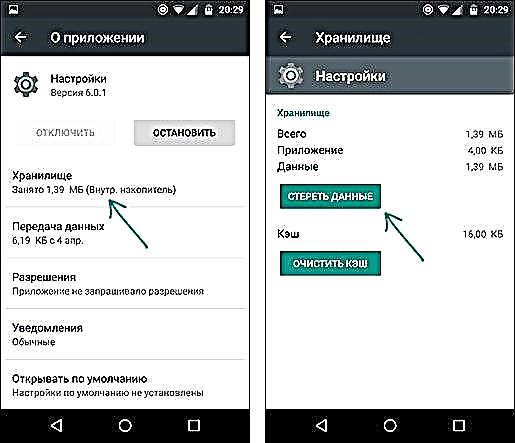
ફોન અને ટેબ્લેટ્સના કેટલાક મોડેલો પર, સેટિંગ્સ એપ્લિકેશન માટે "ઇરેઝ ડેટા" આઇટમ ઉપલબ્ધ નથી. આ કિસ્સામાં, મેનૂમાંથી વિકાસકર્તા મોડને દૂર કરવું ફક્ત ડેટા ખોટ સાથે ફોનને ફેક્ટરી સેટિંગ્સ પર ફરીથી સેટ કરવાથી જ શક્ય બનશે.
જો તમે આ વિકલ્પ વિશે નિર્ણય કરો છો, તો પછી Android ઉપકરણની બહારના તમામ મહત્વપૂર્ણ ડેટાને સાચવો (અથવા તેને Google સાથે સિંક્રનાઇઝ કરો) અને પછી "સેટિંગ્સ" પર જાઓ - "રીસ્ટોર કરો, ફરીથી સેટ કરો" - "સેટિંગ્સ ફરીથી સેટ કરો", કાળજીપૂર્વક તે શું રજૂ કરે છે તે વિશે ચેતવણી વાંચો. રીસેટ કરો અને ફેક્ટરી સેટિંગ્સની પુનorationસ્થાપનાની શરૂઆતની પુષ્ટિ કરો, જો તમે સંમત થાઓ છો.